Bu eğitim, ekiplerin projeleri gerçek zamanlı olarak yönetmek için kullanabileceği bir Google Chat uygulamasının nasıl hazırlanacağını gösterir. Chat uygulaması, ekiplerin kullanıcı hikayeleri yazmasına yardımcı olmak için Vertex AI kullanır (Bu, ekibin geliştirebileceği kullanıcı bakış açısından bir yazılım sisteminin özelliklerini temsil eder) ve hikayeleri bir Firestore veritabanında tutar.
-
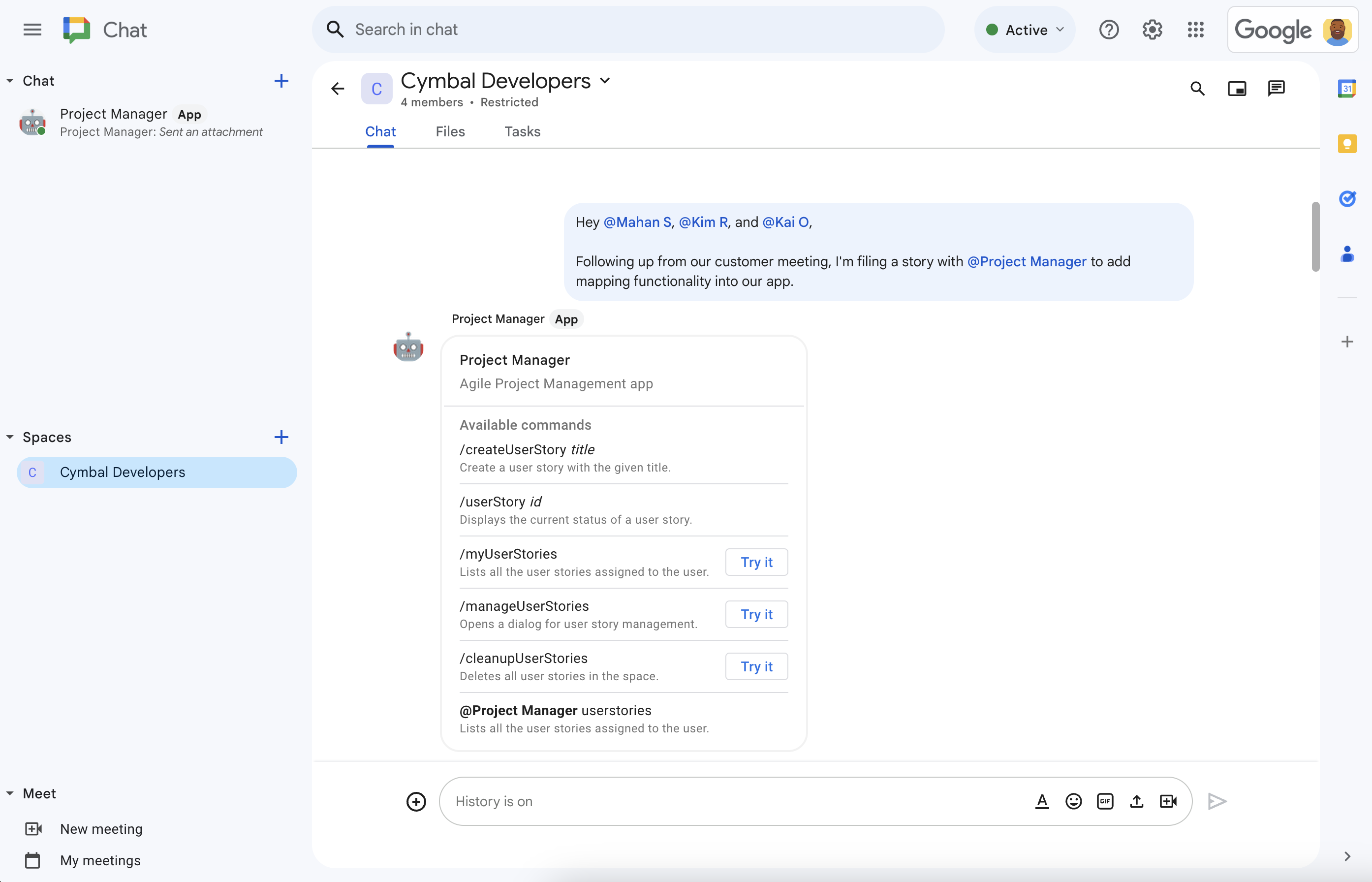
Şekil 1. Can, ekibiyle Chat alanında özellik geliştirme hakkında konuşuyor. Proje yönetimi Chat uygulamasından bahsedildiğinde, Chat uygulamasından yardım isteyin. -

Şekil 2. Charlie, /createUserStoryeğik çizgi komutunu kullanarak bir hikaye oluşturuyor. -
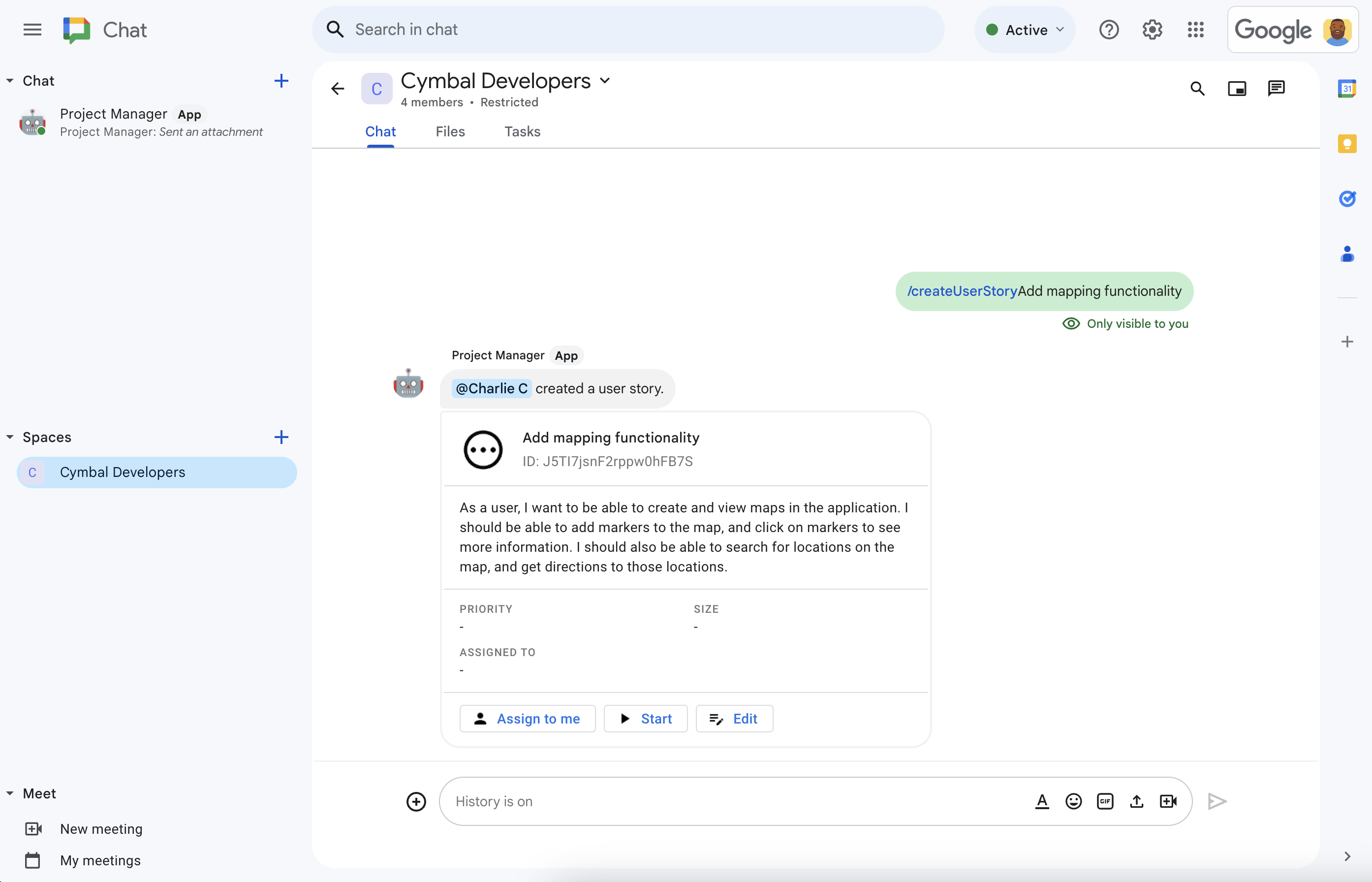
Şekil 3. Proje yönetimindeki Chat uygulaması, hikayenin açıklamasını yazmak için Vertex AI'ı kullanıyor, ardından hikayeyi alanda paylaşıyor. -
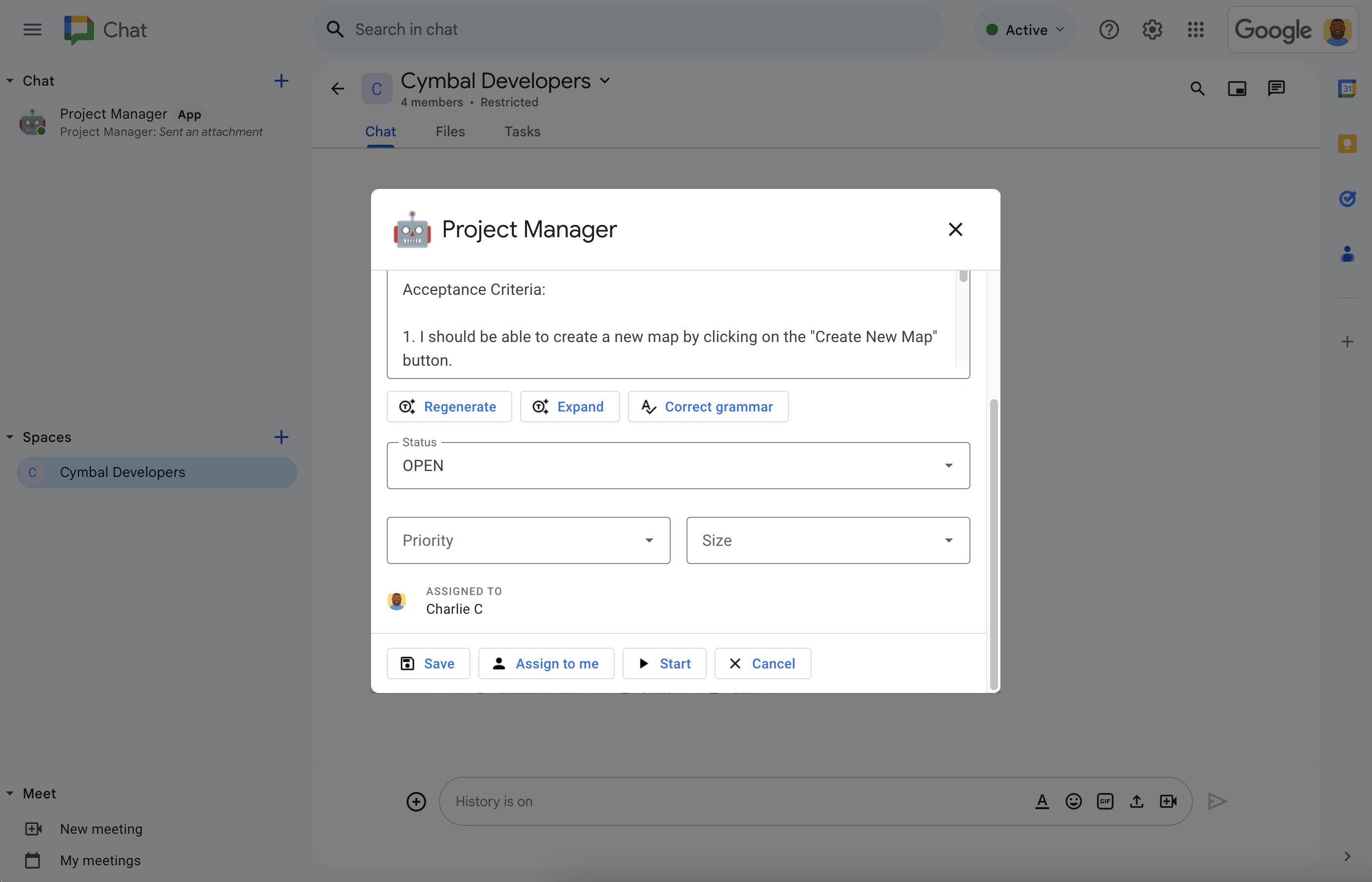
Şekil 4. Charlie, hikaye ayrıntılarını tamamlamak için Düzenle'yi tıklıyor. Yapay zeka açıklaması doğru fakat Can daha fazla ayrıntı istiyor. Bu yüzden Genişlet'i tıklayarak Vertex AI'ın hikaye açıklamasına koşullar eklemesini sağlıyor. Charlie hikayeyi kendine atar, durumu "Başlangıç" olarak ayarlar, uygun bir öncelik ve boyut seçer, ardından Kaydet'i tıklar. -
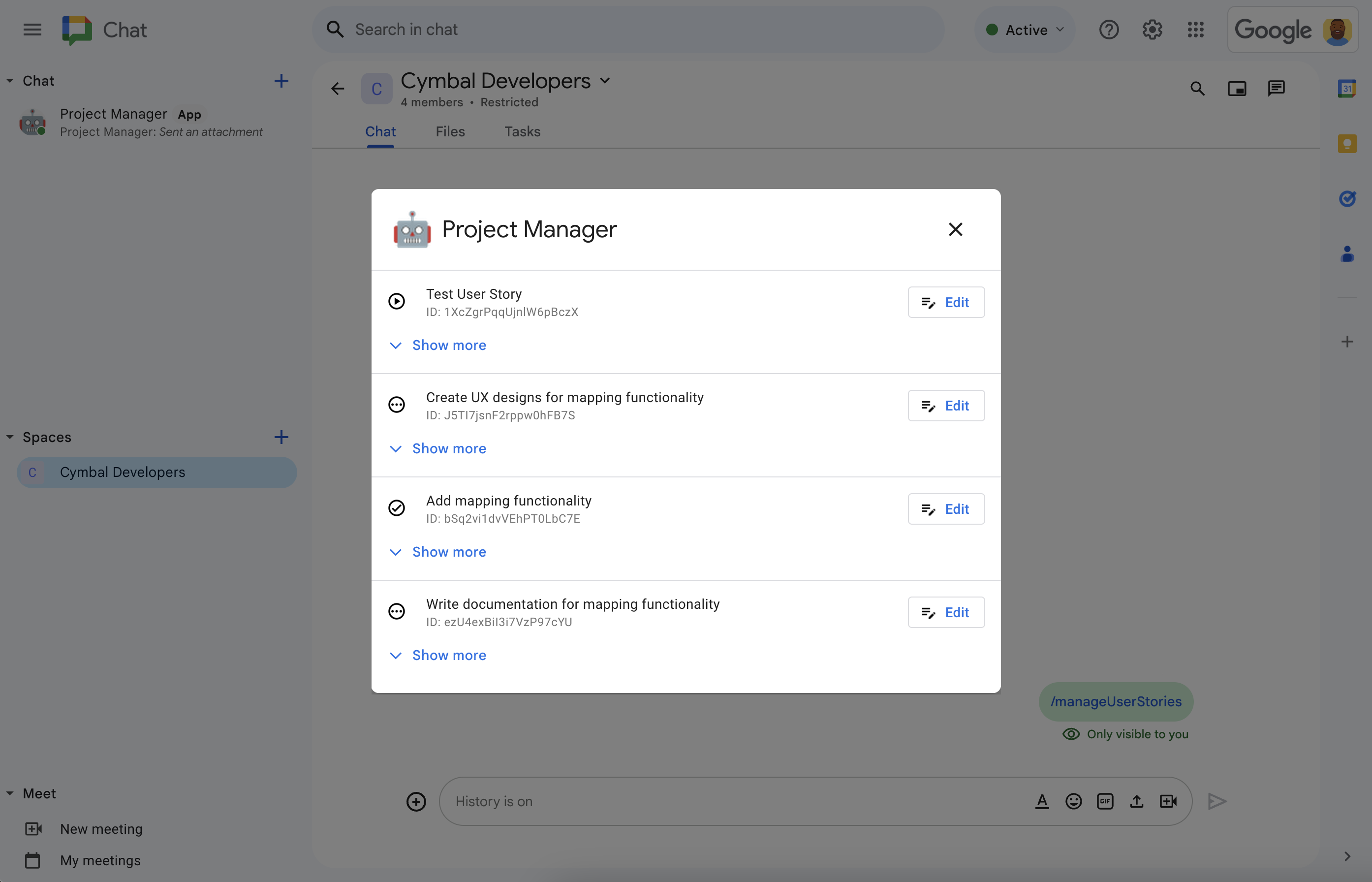
Şekil 5. Charlie, eğik çizgi komutuyla /manageUserStoriesekibin kullanıcı hikayelerini dilediği zaman görüp yönetebilir.
Ön koşullar
Google Chat'e erişimi olan bir Google Workspace hesabı.
Aşağıdakileri yapmak için Google Cloud hizmetlerine erişin:
- Bir Google Cloud projesi oluşturun.
- Google Cloud faturalandırma hesabını Cloud projesine bağlayın. Erişiminiz olup olmadığını öğrenmek amacıyla Faturalandırmayı etkinleştirmek için gereken izinler bölümüne bakın.
Google Cloud kuruluşunuzun alanla kısıtlı paylaşım kullanıp kullanmadığını belirleyerek doğrulayabileceğiniz kimliği doğrulanmamış Google Cloud Functions işlevi çağrılarını kullanın.
Gerekirse Google Cloud yöneticinizden erişim veya izin isteyin.
Google Cloud KSA kullanılıyorsa gcloud KSA ile çalışacak şekilde yapılandırılmış bir Node.js geliştirme ortamı. Node.js geliştirme ortamını ayarlama bölümünü inceleyin.
Hedefler
- Çevik yazılım projelerini yöneten bir Chat uygulaması oluşturun.
- Vertex AI tarafından desteklenen üretken yapay zeka destekli hikaye yazma araçlarıyla kullanıcıların kullanıcı hikayeleri yazmasına yardımcı olun:
- Hikaye açıklamalarını tekrar oluşturun.
- Gereklilikleri tamamlamak için notlardaki hikaye açıklamalarını genişletin.
- Yazım hatalarını düzeltmek için dil bilgisini düzeltin.
- Bir Firestore veritabanına yazma ve veritabanından okuma işlemleri yaparak çalışmayı güncel tutun.
- Kullanıcıların doğrudan görüşmeden hikaye oluşturmasına, düzenlemesine, atamasına ve başlatmasına izin vererek Chat alanında ortak çalışmayı kolaylaştırın.
Kullanılan ürünler
Proje yönetimi uygulaması aşağıdaki Google Workspace ve Google Cloud ürünlerini kullanır:
- Chat API: Mesajlar gibi Chat etkileşim etkinliklerini alan ve yanıtlayan Google Chat uygulamaları geliştirmek için kullanılan bir API. Proje yönetimi Google Chat uygulaması, Chat tarafından gönderilen etkileşim etkinliklerini almak ve yanıtlamak, ayrıca Chat'te nasıl görüneceğini belirleyen ad ve avatar resmi gibi özellikleri yapılandırmak için Chat API'yi kullanır.
- Vertex AI API: Üretken yapay zeka platformu. Proje yönetimi Google Chat uygulaması, kullanıcı hikayesi başlıklarını ve açıklamalarını yazmak için Vertex AI API'yi kullanır.
- Firestore: Sunucusuz bir belge veritabanı. Proje yönetimi Google Chat uygulaması, kullanıcı hikayeleriyle ilgili verileri depolamak için Firebase'i kullanıyor.
Cloud Functions: Bir sunucuyu veya çalışma zamanı ortamını yönetmeye gerek kalmadan Chat etkileşim etkinliklerine yanıt verebilen tek amaçlı, bağımsız işlevler oluşturmanızı sağlayan hafif, sunucusuz bilgi işlem hizmeti. Proje yönetimi Google Chat uygulaması, Chat'in etkileşim etkinliklerini gönderdiği ve bu etkinlikleri işleyen ve bunlara yanıt veren mantığı çalıştırmak amacıyla işlem platformu olarak HTTP uç noktasını barındırmak için Cloud Functions'ı kullanır.
Cloud Functions, etkileşim etkinliklerini oluşturmak, işlemek ve bilgi işlem kaynakları barındırmak için aşağıdaki Google Cloud ürünlerini kullanır:
- Cloud Build: Otomatik derlemeler çalıştıran, tümüyle yönetilen sürekli entegrasyon, teslim ve dağıtım platformu.
- Pub/Sub: Bu mesajları işleyen hizmetlerden mesaj üreten hizmetleri ayıran, eşzamansız ve ölçeklenebilir bir mesajlaşma hizmetidir.
- Cloud Run Admin API: Container mimarisine alınmış uygulamaları çalıştırmak için tümüyle yönetilen bir ortam.
Mimari
Proje yönetimi olan Google Chat uygulama mimarisi, bir HTTP uç noktasında Chat etkileşim etkinliklerini alıp işler, kullanıcı hikayelerinin yazılmasına yardımcı olmak için Vertex AI kullanır ve kullanıcı hikayesi ayrıntılarını bir Firestore veritabanında depolar. Aşağıdaki şemada, kullanılan Google Workspace ve Google Cloud kaynaklarının mimarisi gösterilmektedir.
Proje yönetimi Google Chat uygulaması şu şekilde çalışır:
Bir kullanıcı Chat'te mesaj gönderir ve doğrudan mesaj göndererek, bir alanda ondan bahsederek veya eğik çizgi komutu girerek proje yönetimi Google Chat uygulamasını çağırır.
Chat, Cloud Functions işlevinin HTTP uç noktasına eşzamanlı bir HTTP isteği gönderir.
Proje yönetimi Google Chat uygulaması, HTTP isteğini işler:
Vertex AI, kullanıcı hikayesi yazmaya veya güncellemeye yardımcı olur.
Firestore veritabanı, kullanıcı hikayesi verilerini depolar, alır, günceller veya siler.
Cloud Functions, Chat'e HTTP yanıtı döndürür ve mesajı kullanıcıya mesaj veya iletişim kutusu olarak gösterir.
Ortamı hazırlama
Bu bölümde, Chat uygulaması için Google Cloud projesinin nasıl oluşturulacağı ve yapılandırılacağı gösterilmektedir.
Google Cloud projesi oluşturma
Google Cloud Console
- Google Cloud konsolunda Menü > IAM ve Yönetici > Proje oluştur'a gidin.
-
Proje Adı alanına projeniz için açıklayıcı bir ad girin.
İsteğe bağlı: Proje Kimliği'ni düzenlemek için Düzenle'yi tıklayın. Proje kimliği, proje oluşturulduktan sonra değiştirilemez. Bu nedenle, projenin ömrü boyunca ihtiyaçlarınızı karşılayan bir kimlik seçin.
- Konum alanında projeniz için potansiyel konumları görüntülemek üzere Göz at'ı tıklayın. Ardından Seç'i tıklayın.
- Create'i (Oluştur) tıklayın. Google Cloud Console, Kontrol Paneli sayfasına gider ve projeniz birkaç dakika içinde oluşturulur.
gcloud CLI
Aşağıdaki geliştirme ortamlarından birinde Google Cloud KSA'ya ("gcloud") erişin:
-
Cloud Shell: Halihazırda gcloud KSA bulunan bir online terminal kullanmak için Cloud Shell'i etkinleştirin.
Cloud Shell'i etkinleştir -
Yerel Kabuk: Yerel bir geliştirme ortamı kullanmak için gcloud KSA'yı yükleyin ve initialize.
Bulut projesi oluşturmak için "gcloud projects create" komutunu kullanın:
Oluşturmak istediğiniz projenin kimliğini ayarlayarak PROJECT_ID komutunu değiştirin.gcloud projects create PROJECT_ID
Cloud projesi için faturalandırmayı etkinleştirin
Google Cloud Console
- Google Cloud konsolunda Faturalandırma'ya gidin. Menü > Faturalandırma > Projelerim'i tıklayın.
- Kuruluş seçin bölümünde Google Cloud projenizle ilişkili kuruluşu seçin.
- Proje satırında İşlemler menüsünü () açın, Faturalandırmayı değiştir'i tıklayın ve Cloud Faturalandırma Hesabı'nı seçin.
- Hesap belirle'yi tıklayın.
gcloud CLI
- Kullanılabilir faturalandırma hesaplarını listelemek için şu komutu çalıştırın:
gcloud billing accounts list - Faturalandırma hesabını bir Google Cloud projesine bağlayın:
gcloud billing projects link PROJECT_ID --billing-account=BILLING_ACCOUNT_IDAşağıdakini değiştirin:
PROJECT_ID, faturalandırmayı etkinleştirmek istediğiniz Cloud projesinin Proje Kimliğidir.BILLING_ACCOUNT_ID, Google Cloud projesine bağlanacak faturalandırma hesabı kimliğidir.
API'leri etkinleştirme
Google Cloud Console
Google Cloud konsolunda Google Chat API, Vertex AI API, Cloud Functions API, Firestore API, Cloud Build API, Pub/Sub API ve Cloud Run Admin API'yi etkinleştirin.
API'leri doğru Cloud projesinde etkinleştirdiğinizi onaylayın ve İleri'yi tıklayın.
Doğru API'leri etkinleştirmekte olduğunuzu onaylayın ve Etkinleştir'i tıklayın.
gcloud CLI
Gerekirse geçerli Cloud projesini
gcloud config set projectkomutuyla oluşturduğunuz projeye ayarlayın:gcloud config set project PROJECT_IDPROJECT_ID kısmını, oluşturduğunuz Cloud projesinin Proje Kimliği ile değiştirin.
gcloud services enablekomutunu kullanarak Google Chat API, Vertex AI API, Cloud Functions API, Firestore API, Cloud Build API, Pub/Sub API ve Cloud Run Admin API'yi etkinleştirin:gcloud services enable chat.googleapis.com \ aiplatform.googleapis.com \ cloudfunctions.googleapis.com \ firestore.googleapis.com \ cloudbuild.googleapis.com \ pubsub.googleapis.com \ run.googleapis.comCloud Build, Pub/Sub ve Cloud Run Admin API'leri Cloud Functions'ın ön koşullarıdır.
Kimlik doğrulama ve yetkilendirme
Bu eğiticiyi uygulamak için kimlik doğrulama ve yetkilendirme yapılandırması gerekmez.
Bu eğiticide, Firestore ve Vertex AI API'lerini çağırmak için Cloud Functions işlevine ekli varsayılan hizmet hesabıyla birlikte Uygulama Varsayılan Kimlik Bilgileri kullanılır. Bu kimlik bilgilerini ayarlamanız gerekmez. Üretim ortamı söz konusu olduğunda ise genellikle bir hizmet hesabı oluşturup Cloud Functions işlevine ekleyebilirsiniz.
Google Chat uygulamasını oluşturma ve dağıtma
Google Cloud projeniz oluşturulup yapılandırıldığına göre artık Google Chat uygulamasını derleyip dağıtmaya hazırsınız. Bu bölümde aşağıdaki işlemleri yapacaksınız:
- Kullanıcı hikayelerini saklayabileceğiniz ve alacağınız bir Firestore veritabanı oluşturun.
- Dilerseniz örnek kodu inceleyebilirsiniz.
- Chat'ten HTTP istekleri olarak alınan etkinliklere yanıt olarak Chat uygulamasının kodunu barındıracak ve çalıştıracak bir Cloud Functions işlevi oluşturun.
- Google Chat API yapılandırma sayfasında bir Google Chat uygulaması oluşturup dağıtın.
Firestore veritabanı oluşturma
Bu bölümde kullanıcı hikayelerini korumak ve almak için bir Firestore veritabanı oluşturacaksınız ancak veri modelini tanımlamayacaksınız. Veri modeli, örnek kodda model/user-story.js ve model/user.js dosyaları tarafından dolaylı olarak ayarlanır.
Proje yönetimi Chat uygulaması veritabanı, koleksiyonlar halinde düzenlenmiş belgeleri temel alan bir NoSQL veri modeli kullanır. Daha fazla bilgi edinmek için Firestore veri modeli bölümüne bakın.
Aşağıdaki şemada, proje yönetimi için Google Chat uygulamasının veri modeline genel bir bakış sunulmaktadır:
Kök koleksiyonda spaces bulunur. Burada her doküman, Chat uygulamasının hikayeler oluşturduğu bir alanı temsil eder. Her kullanıcı hikayesi, userStories alt koleksiyonunda bir belgeyle temsil edilir. Her kullanıcı ise users alt koleksiyonundaki bir dokümanla temsil edilir.
Koleksiyon, belge ve alan tanımlarını görüntüleme
spaces
Chat uygulamasının hikaye oluşturduğu alanlar.
| Alanlar | |
|---|---|
Document ID | StringHikayelerin oluşturulduğu belirli bir alanın benzersiz kimliği. Alanın Chat API'deki kaynak adına karşılık gelir. |
userStories | Subcollection of Documents (Chat uygulaması ve kullanıcıları tarafından oluşturulan hikayeler. Firebase'deki userStories öğesinin Document ID değerine karşılık gelir. |
users | Subcollection of Documents (user)Hikaye oluşturan veya bunlara atanan kullanıcılar. |
displayName | StringChat API'deki alanın görünen adı. Kullanıcılarla doğrudan mesajlar için ayarlanmadı. |
userStories
Chat uygulaması ve kullanıcıları tarafından oluşturulan hikayeler.
| Alanlar | |
|---|---|
Document ID | StringChat uygulaması ve kullanıcıları tarafından oluşturulan belirli bir kullanıcı hikayesinin benzersiz kimliği. |
assignee | Document (user)Hikayeyi tamamlamak için atanan kullanıcının kaynak adı. users dokümanının Document ID öğesine ve kullanıcının Chat API'deki kaynak adına karşılık gelir. |
description | StringYazılım özelliğinin kullanıcının bakış açısından açıklaması. |
priority | Enumİşi tamamlama konusundaki aciliyet. Olası değerler Low, Medium veya High'dir. |
size | EnumÇalışma miktarı. Olası değerler Small, Medium veya Large'dir. |
status | EnumÇalışma aşaması. Olası değerler OPEN, STARTED veya COMPLETED'dir. |
title | StringHikayenin başlığı; kısa bir özet. |
users
Hikayeleri oluşturan veya bunlara atanan kullanıcılar.
| Alanlar | |
|---|---|
Document ID | StringBelirli bir kullanıcının benzersiz kimliği. Firebase'deki userStories öğesinin assignee değerine ve Chat API'de kullanıcının kaynak adına karşılık gelir. |
avatarUrl | StringKullanıcının Chat avatar resmini barındıran URL. |
displayName | StringKullanıcının Chat'te görünen adı. |
Firestore veritabanını oluşturmak için aşağıdaki adımları uygulayın:
Google Cloud Console
Google Cloud konsolunda Firestore'a gidin. Menü > Firestore'u tıklayın.
Create database'i (Veritabanı oluştur) tıklayın.
Firestore modunuzu seçin'de Yerel mod'u tıklayın.
Devam'ı tıklayın.
Veritabanını yapılandırın:
Veritabanınızı adlandırın bölümünde Veritabanı Kimliği'ni
(default)olarak bırakın.Konum türü alanında veritabanınız için
us-central1gibi bir bölge belirtin. En iyi performans için Chat uygulamasının Cloud Functions işleviyle aynı veya yakındaki konumu seçin.
Create database'i (Veritabanı oluştur) tıklayın.
gcloud CLI
gcloud firestore databases createkomutuyla Native modda bir Firestore veritabanı oluşturun:gcloud firestore databases create \ --location=LOCATION \ --type=firestore-nativeLOCATION kısmını
us-central1gibi bir Firestore bölgesinin adıyla değiştirin.
Örnek kodu inceleyin
İsteğe bağlı olarak, Cloud Functions işlevini oluşturmadan önce GitHub'da barındırılan örnek kodu inceleyin ve öğrenin.
Her bir dosyayla ilgili genel bakışı burada bulabilirsiniz:
env.js- Chat uygulamasını belirli bir Google Cloud projesine ve bölgesine dağıtmak için ortam yapılandırma değişkenleri. Bu dosyadaki yapılandırma değişkenlerini güncellemeniz gerekir.
package.jsonvepackage-lock.json- Node.js'nin proje ayarları ve bağımlılıkları.
index.js- Chat uygulamasının Cloud Functions işlevi için giriş noktası. HTTP isteğinden Chat etkinliğini okur, uygulama işleyiciyi çağırır ve HTTP yanıtını bir JSON nesnesi olarak yayınlar.
controllers/app.js- Ana uygulama mantığı. Chat uygulamasından bahsetme ve eğik çizgi komutlarını kullanarak etkileşim etkinliklerini işler.
Kart tıklamalarına yanıt vermek için
app-action-handler.jsyöntemini çağırır. controllers/app-action-handler.js- Kart tıklamasını işleyen uygulama mantığı Chat etkileşim etkinlikleri.
services/space-service.js,services/user-service.jsveservices/user-story-service.js- Bu dosyalar, uygulama mantığının Chat alanları, kullanıcılar ve kullanıcı hikayeleriyle çalışmaya özgü bölümlerini içerir. Bu dosyalardaki işlevler
app.jsveyaapp-action-handler.jstarafından çağrılır. Veritabanı işlemleri gerçekleştirmek için bu dosyalardaki işlevlerfirestore-service.jsiçindeki işlevleri çağırır. services/firestore-service.js- Veritabanı işlemlerini yönetir.
Bu dosyadaki işlevler
services/space-service.js,services/user-service.jsveservices/user-story-service.jstarafından çağrılıyor. services/aip-service.js- Üretken yapay zeka metin tahmini için Vertex AI API'yi çağırır.
model/*.js- Bu dosyalar, uygulama hizmetlerinin verileri depolamak ve işlevler arasında veri aktarmak için kullandığı sınıfların ve numaralandırmaların tanımlarını içerir. Firestore veritabanının veri modelini belirler.
views/*.js- Bu dizindeki her dosya, Chat uygulamasının ardından Chat'e kart mesajı veya iletişim kutusu işlemi yanıtı olarak geri gönderdiği bir kart nesnesi oluşturur.
views/widgets/*.js- Her dosya, uygulamanın
views/dizininde kartları oluşturmak için kullandığı bir tür widget nesnesi somutlaştırır. test/**/*.test.js- Bu dizindeki ve alt dizinlerindeki her dosya, ilgili işlev, denetleyici, hizmet, görünüm veya widget için birim testlerini içerir.
Projenin kök dizinindeyken
npm run testçalıştırarak tüm birim testlerini yürütebilirsiniz.
Cloud Functions işlevini oluşturma ve dağıtma
Bu bölümde, proje yönetimi Chat uygulamasının uygulama mantığını içeren bir Cloud Functions işlevi oluşturup dağıtacaksınız.
Cloud Functions işlevi, Chat etkileşim etkinliği içeren bir Chat HTTP isteğine yanıt olarak çalışır. Çalıştırıldığında Cloud Functions işlevi kodu etkinliği işler ve Chat'e bir yanıt döndürür. Chat bu yanıtı mesaj, iletişim kutusu veya başka türde bir kullanıcı etkileşimi olarak oluşturur. Cloud Functions işlevi de varsa Firestore veritabanından okuma veya yazma işlemleri yapar.
Cloud Functions işlevini nasıl oluşturacağınız aşağıda açıklanmıştır:
Google Cloud Console
Kodu GitHub'dan bir zip dosyası olarak indirin.
İndirilen ZIP dosyasını çıkarın.
Çıkarılan klasör, Google Workspace örnek deposunun tamamını içerir.
Çıkarılan klasörde
google-chat-samples-main/node/project-management-app/hedefine gidin ve ardındanproject-management-appklasörünü bir zip dosyasında sıkıştırın.Zip dosyasının kök dizini şu dosya ve klasörleri içermelidir:
env.jsREADME.mdgcloudignore.textpackage-lock.jsonpackage.jsonindex.jsmodel/controllers/views/services/
Google Cloud konsolunda Cloud Functions sayfasına gidin:
Chat uygulamanız için Google Cloud projesinin seçildiğinden emin olun.
İşlev Oluştur'u tıklayın.
İşlev oluştur sayfasında işlevinizi ayarlayın:
- Ortam'da 2. nesil'i seçin.
- İşlev adı alanına
project-management-tutorialgirin. - Bölge'de bir bölge seçin.
- Kimlik Doğrulama altında, Kimliği doğrulanmayan çağrılara izin ver'i seçin.
- İleri'yi tıklayın.
Çalışma zamanı bölümünde Node.js 20'yi seçin.
Giriş noktası bölümünde varsayılan metni silin ve
projectManagementChatAppdeğerini girin.Kaynak kodu bölümünde Zip yükleme'yi seçin.
Hedef paket bölümünde bir paket oluşturun veya seçin:
- Göz at'ı tıklayın.
- Bir paket seçin.
- Select'i (Seç) tıklayın.
Google Cloud, zip dosyasını yükler ve bu paketteki bileşen dosyalarını çıkarır. Cloud Functions daha sonra bileşen dosyalarını Cloud Functions işlevine kopyalar.
GitHub'dan indirdiğiniz, çıkarttığınız ve yeniden sıkıştırdığınız zip dosyasını Zip dosyası'na yükleyin:
- Göz at'ı tıklayın.
- ZIP dosyasına gidin ve dosyayı seçin.
- Aç'ı tıklayın.
Deploy'u (Dağıt) tıklayın.
Cloud Functions ayrıntıları sayfası açılır ve işleviniz, biri derleme, diğeri hizmet için olmak üzere iki ilerleme durumu göstergesiyle birlikte görüntülenir. Her iki ilerleme göstergesi de kaybolup onay işaretiyle değiştirildiğinde, işleviniz dağıtılmış ve hazır hale gelir.
Örnek kodu sabit değerler belirleyecek şekilde düzenleyin:
- Cloud Functions işlevi ayrıntıları sayfasında Düzenle'yi tıklayın.
- İleri'yi tıklayın.
- Kaynak kodu bölümünde Satır içi düzenleyici'yi seçin.
- Satır içi düzenleyicide
env.jsdosyasını açın. - project-id kısmını Cloud projesi kimliğinizle değiştirin.
- İsteğe bağlı: Cloud Functions işleviniz için us-central1 öğesini desteklenen bir konumla güncelleyin.
Deploy'u (Dağıt) tıklayın.
İşlevin dağıtımını tamamladığında tetikleyici URL'sini kopyalayın:
- İşlev ayrıntıları sayfasında Tetikleyici'yi tıklayın.
- URL'yi kopyalayın. Bu şifreye, aşağıdaki bölümde Chat uygulamasını yapılandırmak için ihtiyacınız var.
gcloud CLI
GitHub'daki kodu klonlayın:
git clone https://github.com/googleworkspace/google-chat-samples.gitBu proje yönetimi Chat uygulamasının kodunun bulunduğu dizine geçin:
cd google-chat-samples/node/project-management-appOrtam değişkenlerini ayarlamak için
env.jsdosyasını düzenleyin:- project-id kısmını Google Cloud proje kimliğinizle değiştirin.
- us-central1 yerine Google Cloud projenizin konumunu girin.
Cloud Functions işlevini Google Cloud'a dağıtın:
gcloud functions deploy project-management-tutorial \ --gen2 \ --region=REGION \ --runtime=nodejs20 \ --source=. \ --entry-point=projectManagementChatApp \ --trigger-http \ --allow-unauthenticatedREGION öğesini
us-central1gibi altyapısının barındırıldığı bir Cloud Functions konumu ile değiştirin.
- İşlevin dağıtımı tamamlandığında, yanıttaki
urlözelliğini kopyalayın. Bu, Google Chat uygulamasını yapılandırmak için aşağıdaki bölümde kullandığınız Tetikleyici URL'sidir.
Google Cloud Console'da Google Chat uygulamasını yapılandırma
Bu bölümde; Chat uygulamasının adı, desteklenen eğik çizgi komutları ve Chat etkileşim etkinliklerini gönderdiği Chat uygulamasının Cloud Functions işlevinin tetikleyici URL'si de dahil olmak üzere Chat uygulamanızla ilgili bilgilerle Google Cloud Console'da Chat API'yi nasıl yapılandıracağınız gösterilmektedir.
Google Cloud Console'da Menü > Diğer ürünler > Google Workspace > Ürün Kitaplığı > Google Chat API > Yönet > Yapılandırma'yı tıklayın.
Uygulama adı alanına
Project Manageryazın.Avatar URL'si alanına
https://developers.google.com/chat/images/quickstart-app-avatar.pngyazın.Açıklama alanına
Manages projects with user stories.yazın.Etkileşimli özellikleri etkinleştir düğmesini açık konuma getirin.
İşlevler bölümünde Bire bir mesaj al, Alanlara ve grup görüşmelerine katıl'ı seçin.
Bağlantı ayarları bölümünde Uygulama URL'si'ni seçin.
Uygulama URL'si alanına, Cloud Functions dağıtımından kopyaladığınız Tetikleyici URL'sini
https://REGION-PROJECT_ID.cloudfunctions.net/project-management-tutorialolarak biçimlendirilmiş olarak yapıştırın. Cloud Functions işlevini gcloud KSA ile dağıttıysanız buurlözelliğidir.Chat uygulamasının eğik çizgi komutlarını kaydedin. Eğik çizgi komutu kaydetmek için:
- Eğik çizgi komutları altında, Eğik çizgi komutu ekle'yi tıklayın.
Aşağıdaki tabloda ayrıntılı olarak açıklanan her eğik çizgi komutu için Ad, Komut Kimliği ve Açıklama bilgilerini girip eğik çizgi komutunun İletişim kutusu açar'ı seçip Bitti'yi tıklayın:
Ad Komut Kimliği Açıklama İletişim kutusu açar /createUserStory1 Belirtilen başlığa sahip bir hikaye oluşturun. Seçili değil /myUserStories2 Kullanıcıya atanan tüm haberleri listeler. Seçili değil /userStory3 Belirtilen hikayenin mevcut durumunu görüntüler. Seçili değil /manageUserStories4 Hikayelerin düzenlenebildiği bir iletişim kutusu açar. Seçili /cleanupUserStories5 Alandaki tüm haberler silinir. Seçili değil
Görünürlük bölümünde, Bu Chat uygulamasını Workspace alanınızdaki belirli kişiler ve gruplar tarafından kullanılabilir yap'ı seçip e-posta adresinizi girin.
İsterseniz Günlükler bölümünde Hataları Logging'e kaydet'i seçin.
Kaydet'i tıklayın. Yapılandırmanın kaydedildiği bir mesaj görünür. Bu, Chat uygulamasının teste hazır olduğu anlamına gelir.
Chat uygulamasını test etme
Mesaj gönderip kullanıcı hikayelerini oluşturmak, düzenlemek ve silmek için eğik çizgi komutlarını kullanarak proje yönetimi Chat uygulamasını test edin.
Kendinizi güvenilir test kullanıcısı olarak eklerken sağladığınız Google Workspace hesabını kullanarak Google Chat'i açın.
- Yeni sohbet'i tıklayın.
- 1 veya daha fazla kişi ekle alanına Chat uygulamanızın adını yazın.
Sonuçlardan Chat uygulamanızı seçin. Bir doğrudan mesaj açılır.
- Uygulamayla olan yeni doğrudan mesajda
Helloyazıpentertuşlarına basın. Proje yönetimi Chat uygulaması, neler yapabileceğini açıklayan bir yardım menüsüyle yanıt verir. - Hikaye oluşturmak için mesaj çubuğuna
/createUserStory Test storyyazın ve mesajı gönderin. Proje yönetimi Chat uygulaması, Vertex AI'ın üretken yapay zekasını kullanarak sizin için oluşturduğu kullanıcı hikayesinin ayrıntılarını açıklayan bir kart mesajıyla yanıt verir. Konsolda, Chat uygulamasını eklediğiniz alan, bu uygulamayla etkileşimde bulunan kullanıcılar ve oluşturduğunuz kullanıcı hikayesi ile ilgili olarak oluşturduğu kayıtları incelemek için Firestore veritabanını kontrol edin.
Google Chat'e dönün.
- İsterseniz hikayeyi düzenlemek için Düzenle'yi tıklayın. Hikayeden memnun kaldığınızda Kaydet'i tıklayın.
- Uygulama tarafından desteklenen her eğik çizgi komutunu test edin. Görmek için
/yazın veya Chat uygulamasından bahsedin. /cleanupUserStorieseğik çizgi komutu vererek test kullanıcı hikayesini silin. Alternatif olarak, uygulamayı kaldırın veya kaldırın. Uygulama kaldırıldığında, uygulama bu alanda oluşturulan tüm kullanıcı hikayelerini siler.
Sorun giderme
Bir Google Chat uygulaması veya kart hata döndürdüğünde Chat arayüzünde "Bir sorun oluştu." veya "İsteğiniz işleme alınamıyor" mesajı gösterilir. Bazen Chat kullanıcı arayüzünde hata mesajı gösterilmez ancak Chat uygulaması veya kartı beklenmedik bir sonuç üretir. Örneğin, kart mesajı görünmeyebilir.
Chat kullanıcı arayüzünde hata mesajı gösterilmese de, Chat uygulamaları için hata günlük kaydı etkinken hataları düzeltmenize yardımcı olacak açıklayıcı hata mesajları ve günlük verileri mevcuttur. Hataları görüntüleme, hata ayıklama ve düzeltme konusunda yardım için Google Chat hatalarını giderme ve düzeltme başlıklı makaleyi inceleyin.
Temizleme
Bu eğiticide kullanılan kaynaklar için Google Cloud hesabınızın ücretlendirilmesini istemiyorsanız Cloud projesini silmenizi öneririz.
- Google Cloud konsolunda Kaynakları yönetin sayfasına gidin. Menü > IAM ve Yönetici > Kaynakları Yönet'i tıklayın.
- Proje listesinden silmek istediğiniz projeyi seçin ve Sil'i tıklayın.
- İletişim kutusuna proje kimliğini yazın, ardından projeyi silmek için Kapat'ı tıklayın.
İlgili konular
- Gemini AI Chat uygulamasıyla yapılan Chat görüşmelerine dayalı soruları yanıtlama
- Google Chat, Vertex AI ve Apps Komut Dosyası ile olaylara yanıt verme


